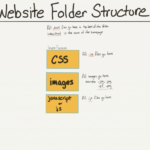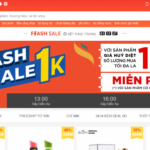Cara menggabungkan video di iphone – Ingin membuat video keren dengan menggabungkan beberapa klip di iPhone? Tak perlu khawatir, kini Anda bisa melakukannya dengan mudah! Mengelola video di iPhone kini terasa lebih menyenangkan dengan beragam aplikasi penggabungan video yang tersedia. Anda dapat menggabungkan momen-momen terbaik dari liburan, acara spesial, atau bahkan membuat video tutorial yang menarik.
Artikel ini akan membahas berbagai cara menggabungkan video di iPhone, mulai dari menggunakan aplikasi bawaan seperti iMovie hingga aplikasi pihak ketiga yang lebih canggih. Simak tips dan trik yang akan membantu Anda membuat video yang profesional dan memikat.
Aplikasi Penggabungan Video di iPhone: Cara Menggabungkan Video Di Iphone

Menggabungkan beberapa video menjadi satu di iPhone merupakan kebutuhan yang sering muncul, terutama bagi pengguna yang ingin membuat konten kreatif, presentasi, atau sekadar berbagi momen-momen spesial dengan orang terkasih. Untungnya, banyak aplikasi penggabungan video di iPhone yang dapat membantu Anda mencapai tujuan ini dengan mudah dan cepat.
Aplikasi Penggabungan Video di iPhone
Ada banyak aplikasi penggabungan video yang tersedia di App Store, baik yang gratis maupun berbayar. Berikut beberapa aplikasi yang populer dan direkomendasikan untuk pengguna iPhone:
- InShot: Aplikasi ini menawarkan fitur penggabungan video yang mudah digunakan dan memiliki banyak fitur tambahan, seperti efek transisi, musik latar, dan teks. InShot merupakan pilihan yang bagus untuk pemula karena mudah digunakan dan memiliki antarmuka yang sederhana.
- VivaVideo: VivaVideo adalah aplikasi yang populer dengan fitur penggabungan video yang kuat. Aplikasi ini menawarkan banyak template transisi yang menarik, serta opsi untuk menambahkan musik, teks, dan efek khusus. VivaVideo cocok untuk pengguna yang ingin membuat video yang lebih profesional.
- FilmoraGo: FilmoraGo adalah aplikasi pengeditan video yang komprehensif yang juga menawarkan fitur penggabungan video. Aplikasi ini menawarkan berbagai fitur, termasuk efek transisi, musik latar, teks, dan bahkan kemampuan untuk menambahkan suara latar. FilmoraGo adalah pilihan yang baik untuk pengguna yang menginginkan lebih banyak kontrol atas video mereka.
Perbandingan Fitur dan Harga Aplikasi
Berikut tabel perbandingan fitur dan harga dari tiga aplikasi penggabungan video yang direkomendasikan:
| Fitur | InShot | VivaVideo | FilmoraGo |
|---|---|---|---|
| Penggabungan Video | Ya | Ya | Ya |
| Efek Transisi | Ya | Ya | Ya |
| Musik Latar | Ya | Ya | Ya |
| Teks dan Stiker | Ya | Ya | Ya |
| Efek Khusus | Ya | Ya | Ya |
| Harga | Gratis (dengan pembelian dalam aplikasi) | Gratis (dengan pembelian dalam aplikasi) | Gratis (dengan pembelian dalam aplikasi) |
Cara Menggabungkan Video di iPhone dengan Aplikasi

Menggabungkan beberapa video di iPhone menjadi satu video yang lebih panjang bisa dilakukan dengan mudah menggunakan aplikasi bawaan iPhone, iMovie. Aplikasi ini menyediakan berbagai fitur yang memungkinkan Anda untuk menggabungkan video, menambahkan transisi, efek audio, dan lainnya.
Menggabungkan Video di iMovie
Berikut langkah-langkah menggabungkan video di iPhone menggunakan aplikasi iMovie:
- Buka aplikasi iMovie di iPhone Anda.
- Ketuk tombol “Buat Proyek” dan pilih “Film” untuk membuat proyek baru.
- Ketuk tombol “Pilih” untuk menambahkan video yang ingin Anda gabungkan.
- Seret dan lepas video yang ingin Anda gabungkan ke dalam timeline iMovie.
- Untuk menambahkan transisi, ketuk tombol “Transisi” di bagian bawah layar dan pilih transisi yang Anda inginkan. Seret dan lepas transisi di antara video yang ingin Anda gabungkan.
- Untuk menambahkan efek audio, ketuk tombol “Audio” di bagian bawah layar dan pilih efek audio yang Anda inginkan. Seret dan lepas efek audio ke dalam timeline iMovie.
- Setelah selesai, ketuk tombol “Selesai” untuk menyimpan video yang telah digabungkan.
Contoh Penggunaan Transisi dan Efek Audio
Sebagai contoh, Anda dapat menggunakan transisi “Cross Dissolve” untuk membuat peralihan yang halus antara dua video. Anda juga dapat menambahkan efek audio “Fade In” untuk membuat suara video pertama menghilang secara perlahan saat video kedua dimulai.
Fitur Utama iMovie untuk Menggabungkan Video
| Fitur | Keterangan |
|---|---|
| Timeline | Memungkinkan Anda untuk mengurutkan dan mengedit video dengan mudah. |
| Transisi | Menyediakan berbagai transisi yang dapat digunakan untuk membuat peralihan yang halus antara video. |
| Efek Audio | Menyediakan berbagai efek audio yang dapat digunakan untuk meningkatkan kualitas audio video. |
| Teks | Memungkinkan Anda untuk menambahkan teks ke video, seperti judul, kredit, atau teks lainnya. |
| Musik | Memungkinkan Anda untuk menambahkan musik ke video dari pustaka musik iMovie atau dari perpustakaan musik Anda sendiri. |
Menggabungkan Video dengan Aplikasi Pihak Ketiga
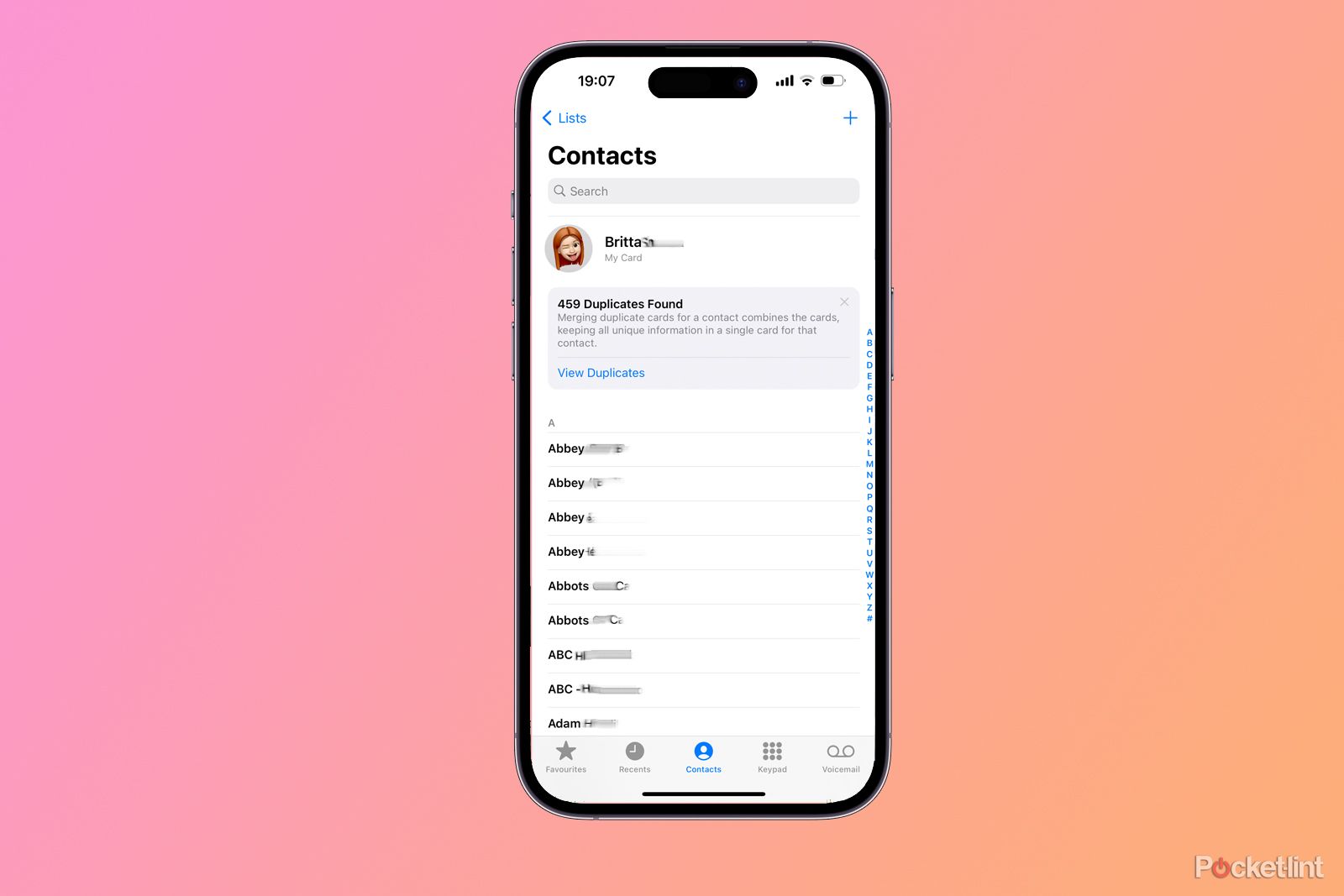
Menggabungkan video di iPhone dengan aplikasi pihak ketiga merupakan cara yang fleksibel dan mudah untuk menciptakan konten video yang lebih menarik. Aplikasi ini menawarkan berbagai fitur dan efek yang tidak tersedia di aplikasi bawaan iPhone. Salah satu aplikasi populer yang bisa digunakan adalah InShot. InShot menawarkan antarmuka yang ramah pengguna dan berbagai fitur editing video yang lengkap, termasuk penggabungan video.
Menggabungkan Video dengan InShot
InShot menyediakan fitur penggabungan video yang sederhana dan mudah digunakan. Anda dapat menggabungkan beberapa video menjadi satu video yang utuh, dengan berbagai pilihan transisi dan efek. Berikut langkah-langkahnya:
- Buka aplikasi InShot dan pilih opsi “Video”.
- Pilih video pertama yang ingin Anda gabungkan.
- Ketuk ikon “+” untuk menambahkan video lainnya.
- Anda dapat mengatur urutan video dengan menyeret dan melepaskan video di timeline.
- Untuk menambahkan transisi antar video, ketuk ikon “Transisi” dan pilih transisi yang diinginkan.
- Setelah selesai menggabungkan video, Anda dapat menambahkan efek, musik latar, teks, dan lain-lain.
- Simpan video yang telah digabungkan dengan kualitas yang Anda inginkan.
Contoh Penggunaan Fitur InShot
Berikut contoh penggunaan fitur InShot untuk menggabungkan dan mengedit video:
- Anda dapat menggabungkan beberapa video pendek dari perjalanan liburan Anda untuk membuat video yang lebih panjang dan lebih menarik.
- Anda dapat menggabungkan video tutorial dengan video demonstrasi untuk memberikan penjelasan yang lebih komprehensif.
- Anda dapat menggabungkan video dari berbagai sumber untuk membuat video kolase yang kreatif.
Tips dan trik untuk menggabungkan video dengan aplikasi pihak ketiga:
- Pilih aplikasi yang sesuai dengan kebutuhan Anda dan memiliki fitur yang lengkap.
- Pelajari cara menggunakan aplikasi dengan membaca panduan atau menonton tutorial.
- Eksperimen dengan berbagai fitur dan efek untuk menemukan gaya yang Anda sukai.
- Simpan video dengan kualitas yang tinggi untuk hasil yang optimal.
Tips Menggabungkan Video di iPhone
Menggabungkan video di iPhone adalah cara yang mudah dan menyenangkan untuk membuat konten kreatif. Anda dapat menggabungkan beberapa video pendek untuk membuat cerita yang lebih panjang, menambahkan transisi yang menarik, atau membuat kolase video yang unik. Artikel ini akan membahas tips dan trik yang dapat membantu Anda menggabungkan video di iPhone dengan hasil yang profesional.
Pilih Format Video yang Sesuai
Format video yang Anda gunakan akan memengaruhi kualitas dan kompatibilitas video yang digabungkan. Pastikan semua video yang ingin Anda gabungkan memiliki format yang sama. Format yang umum digunakan adalah MP4, MOV, dan AVI. Anda dapat menggunakan aplikasi seperti File Manager untuk memeriksa format video yang Anda miliki.
Optimalkan Kualitas Video, Cara menggabungkan video di iphone
Untuk mendapatkan hasil terbaik, pastikan kualitas video yang Anda gabungkan sama atau serupa. Jika Anda memiliki video dengan kualitas yang berbeda, Anda dapat menggunakan aplikasi pengeditan video untuk mengoptimalkan kualitasnya. Misalnya, Anda dapat menyesuaikan resolusi, frame rate, dan bitrate video untuk mencapai hasil yang lebih konsisten.
Tips dan Trik Menggabungkan Video
| Tips | Trik |
|---|---|
| Pilih aplikasi pengeditan video yang tepat | Ada banyak aplikasi pengeditan video di iPhone, seperti iMovie, InShot, dan KineMaster. Pilihlah aplikasi yang sesuai dengan kebutuhan Anda dan mudah digunakan. |
| Gunakan transisi yang menarik | Transisi dapat membuat video Anda lebih menarik dan profesional. Ada berbagai macam transisi yang tersedia, seperti fade, cross-dissolve, dan wipe. |
| Tambahkan musik latar | Musik latar dapat menambah suasana dan emosi pada video Anda. Pilih musik yang sesuai dengan tema video Anda dan pastikan musik tersebut tidak terlalu keras atau mengganggu. |
| Tambahkan teks dan efek | Anda dapat menambahkan teks dan efek untuk membuat video Anda lebih menarik. Misalnya, Anda dapat menambahkan judul, keterangan, atau logo. |
| Ekspor video dengan kualitas tinggi | Setelah Anda selesai mengedit video, ekspor video dengan kualitas tinggi. Pastikan Anda memilih resolusi dan bitrate yang sesuai untuk video Anda. |
Ringkasan Terakhir
Menggabungkan video di iPhone kini menjadi lebih mudah dan menyenangkan dengan beragam aplikasi yang tersedia. Dengan memilih aplikasi yang tepat dan mengikuti tips yang telah dibagikan, Anda dapat menciptakan video yang menarik dan profesional untuk dibagikan dengan teman dan keluarga. Jadi, tunggu apa lagi? Mulailah berkreasi dan bagikan cerita Anda melalui video yang memikat!
FAQ dan Informasi Bermanfaat
Apakah saya perlu mengunduh aplikasi tambahan untuk menggabungkan video di iPhone?
Ya, Anda perlu mengunduh aplikasi penggabungan video seperti iMovie atau aplikasi pihak ketiga lainnya. Aplikasi bawaan iPhone tidak memiliki fitur penggabungan video.
Apakah saya bisa menggabungkan video dengan format yang berbeda?
Sebaiknya gunakan format video yang sama untuk menghindari masalah kompatibilitas. Jika formatnya berbeda, Anda dapat mencoba mengonversinya terlebih dahulu.